โดย สุปรียา ประภู
Microsoft แนะนำแนวคิดเมนูเริ่มด้วยการเปิดตัวระบบปฏิบัติการ Windows 95 และต่อมาในช่วงหลายปีที่ผ่านมา พวกเขาปรับปรุงเมนูเริ่มด้วยการเพิ่มแอนิเมชั่น รูปแบบของแอนิเมชั่นสำหรับเมนูเริ่มนี้ทำให้ดูแตกต่างและสวยงามเมื่อคุณคลิกที่มัน แต่ภาพเคลื่อนไหวนี้อาจทำให้เกิดการหน่วงเวลาในการเปิดหน้าต่างเมนูเริ่ม ซึ่งผู้ใช้บางคนอาจรู้สึกว่าไม่ต้องการ ดังนั้นจึงมีตัวเลือกในระบบปฏิบัติการ windows ที่จะเปิดหรือปิดการใช้งาน ในบทความนี้ เราจะแสดงวิธีเปิดหรือปิดแอนิเมชั่นเมนูเริ่มใน windows 11
วิธีเปิดหรือปิดแอนิเมชั่นเมนูเริ่มใน Windows 11
ขั้นตอนที่ 1: เปิดหน้าต่างตัวเลือกประสิทธิภาพ
กด ชนะ + R คีย์ร่วมกันบนแป้นพิมพ์ของคุณเพื่อเปิดกล่องโต้ตอบการทำงาน
ในกล่องโต้ตอบเรียกใช้ พิมพ์ SystemPropertiesประสิทธิภาพ และตี เข้า กุญแจ.

ขั้นตอนที่ 2: ในหน้าต่างตัวเลือกประสิทธิภาพ
ในแท็บ Visual Effects ให้คลิกที่ กำหนดเอง: ปุ่มตัวเลือก
จากนั้นยกเลิกการเลือก ควบคุมการเคลื่อนไหวและองค์ประกอบภายใน windows ช่องทำเครื่องหมายเพื่อปิดแอนิเมชั่นเมนูเริ่มดังที่แสดงในภาพด้านล่าง
ในที่สุด Click นำมาใช้ และ ตกลง เพื่อทำการเปลี่ยนแปลง
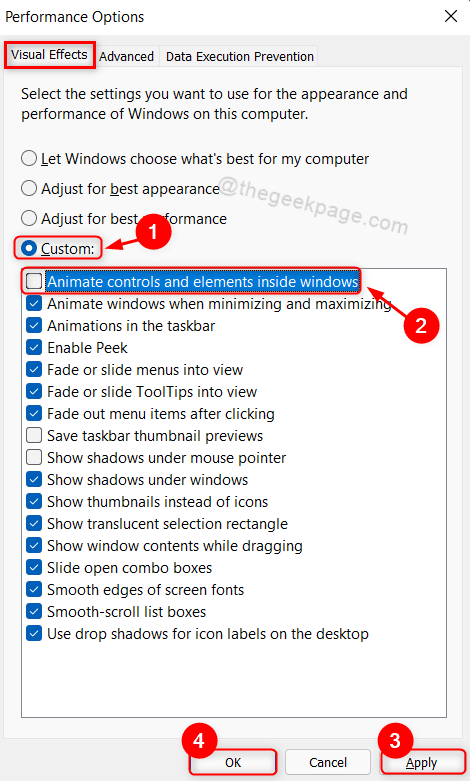
จากนั้น สิ่งที่คุณต้องทำคือรีสตาร์ทระบบเพียงครั้งเดียว
เข้าสู่ระบบของคุณและลองคลิกที่ปุ่มเมนูเริ่ม มันจะเปิดเมนูขึ้นมาทันที แทนที่จะเป็นแอนิเมชั่นใดๆ
แค่นั้นแหละ!
หวังว่าบทความนี้จะเป็นประโยชน์
โปรดแสดงความคิดเห็นด้านล่างหากคุณชอบบทความนี้
ขอบคุณที่อ่าน!


